Як включити WiFi на ноутбуці з Windows 10 і підключити до бездротової мережі
Наявність радиомодуля бездротового зв'язку, або, як його зазвичай називають, адаптера WiFi - обов'язкова вимога для сучасного ноутбука. Думаю, що якби зараз випускався ноут без нього, то його популярність була б вкрай низька, адже бездротова мережа є вже майже в кожній третій квартирі. Але купивши сучасний комп'ютер, досвідчений користувач може зіткнутися з деякими труднощами, адже, незважаючи на всі дружелюбність сучасних операційних систем Віндовс, все одно треба знати «що і як натиснути». Спеціально для новачків я сьогодні розповім як включити і налаштувати вайфай на ноутбуці з Windows 10.
Для того, щоб налаштувати підключення комп'ютера з Віндовс 10 до бездротової мережі WiFi, треба почати з того, що перевірити - чи включений мережева карта чи ні. На ноутбуці за роботу бездротового адаптера WiFi відповідає спеціальна кнопка. На старих ноутбуках вона робити в веде ось такого зсувного повзунка на боці корпусу.




І навіть такого виду:
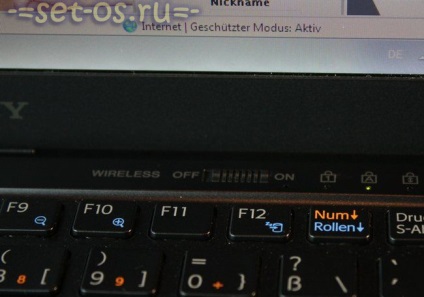
Як Ви бачите на всіх є напис «Wireless».
На новіших - була окрема кнопка над клавіатурою (зазвичай десь поруч із кнопкою включення пристрою). Вона виглядає приблизно так:


У сучасних ноутбуків кнопка включення вайфая об'єднана з однією з функціональних клавіш - F1-F12. Найчастіше - це F2, F5 або F12:

Подивіться уважно - на ній синім кольором зображено антена:

Щоб вона спрацювала, треба спочатку затиснути кнопку Fn (вона знаходиться внизу клавіатури, близько клавіші Ctrl) і, утримуючи її, натиснути на кнопку включення Вай-Фай.
Так, півсправи зробили. Залишилося тільки підключити ноутбук до Вай-Фай мережі.
До речі, багато її чомусь називають Фай-Фай, а маршрутизатор при цьому називають - Фай-Фай роутер 🙂 - це неправильно.
На панелі задач, поряд з годинником знаходимо значок мережі. Він може бути у вигляді моніторчик (кабельне підключення) або у вигляді шкали прийому сигналу (для WiFi).
Кількома на ньому лівою кнопкою миші і в меню вибираємо пункт «Мережеві параметри». Відкриється таке вікно:

Тут (тільки на ноутбуках) треба перевірити щоб перемикач «Бездротова мережа» був в положенні "On".
Нижче, знаходимо пункт «Управління параметрами мережі Wi-Fi» і вибираємо його:
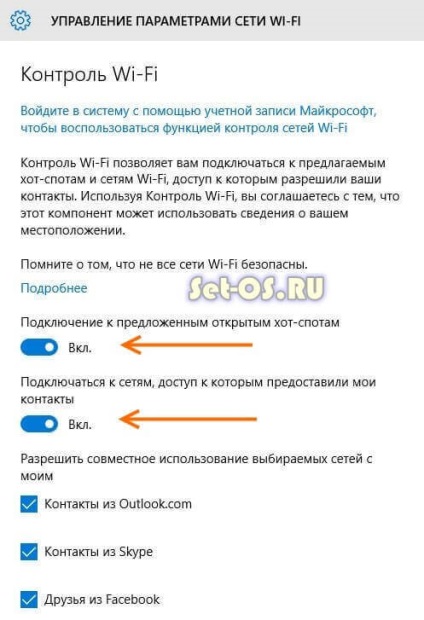
Тут треба відключити пункти «Підключення до запропонованих хотспотів» і «підключатися до мереж, доступ до яких надали мої контакти». Це робиться для того, щоб Ваш ноут не злив дані про підключення в мережу контактів з Outlook, Skype або Facebook, використовуючи технологію Wi-Fi Sense.
Повертаємося назад і бачимо список доступних до підключення ноутбука мереж:
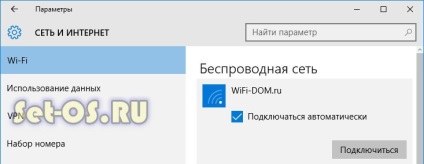
Можна отримати доступ до потрібної прямо звідси, а можна закрити це вікно і знову клікнути на значок вайфая близько години. Відкриється меню з таким же списком:
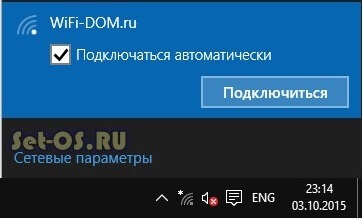
Вибираємо з них потрібну і чекаємо на кнопку «Підключитися». Якщо вона захищена, то попросить у Вас пароль:
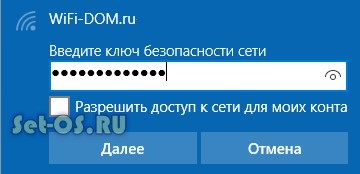
Якщо введений ключ вірний, то ноутбук підключиться до Вай-Фай сітці без проблем і далі можна перевіряти доступ в Інтернет.
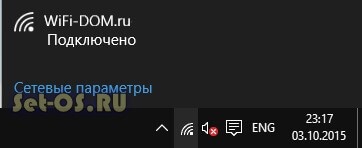
Це теж цікаво:
У Windows 10 відключилася мережа. Ні вай фай ні кабель не працює. Взагалі вкладка параметри не відкривається. Фікс 67758 не спрацював. Завантажити останні оновлення також неможливо, тому що немає мережі. Інші описані способи зі створенням нового користувача і т д успіху не принесли (наприклад Відкат на точку відновлення, видалення стевії дров та ін також не допомогли) Вирішив проблему чисто випадково: Win + L В результаті на вкладці був значок мережі і там було Увімкнути - Вимкнути. І там ноут зміг підключиться до мережі, запросивши пароль. В Підсумку мережу заробила, завантажити і встановити останні оновлення. Єдине на вкладці параметри поки нічого не включається ((. Зате мережу заробила.